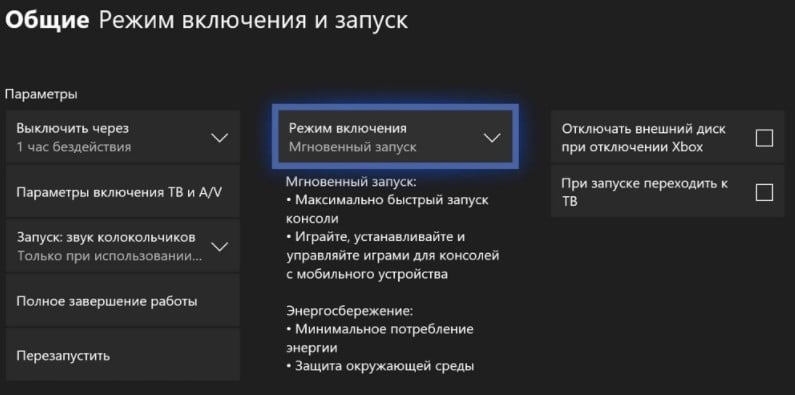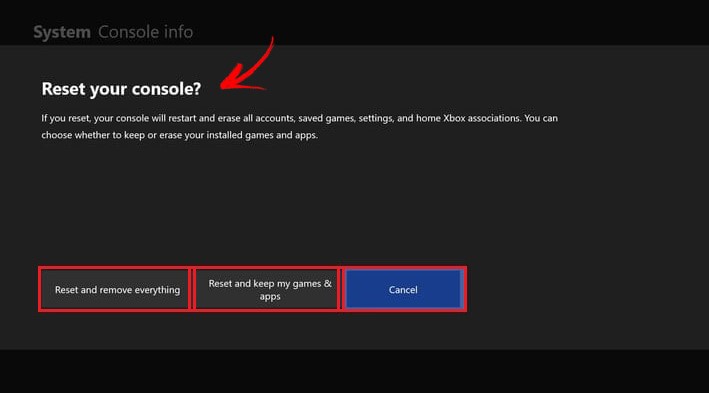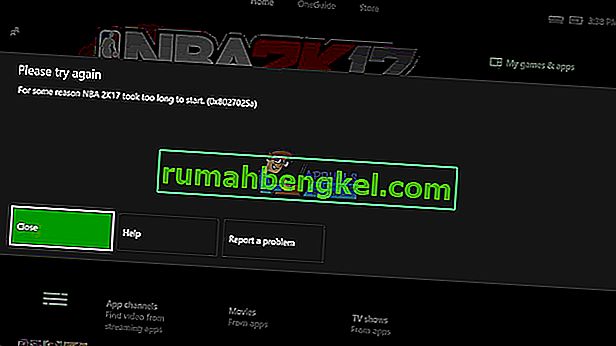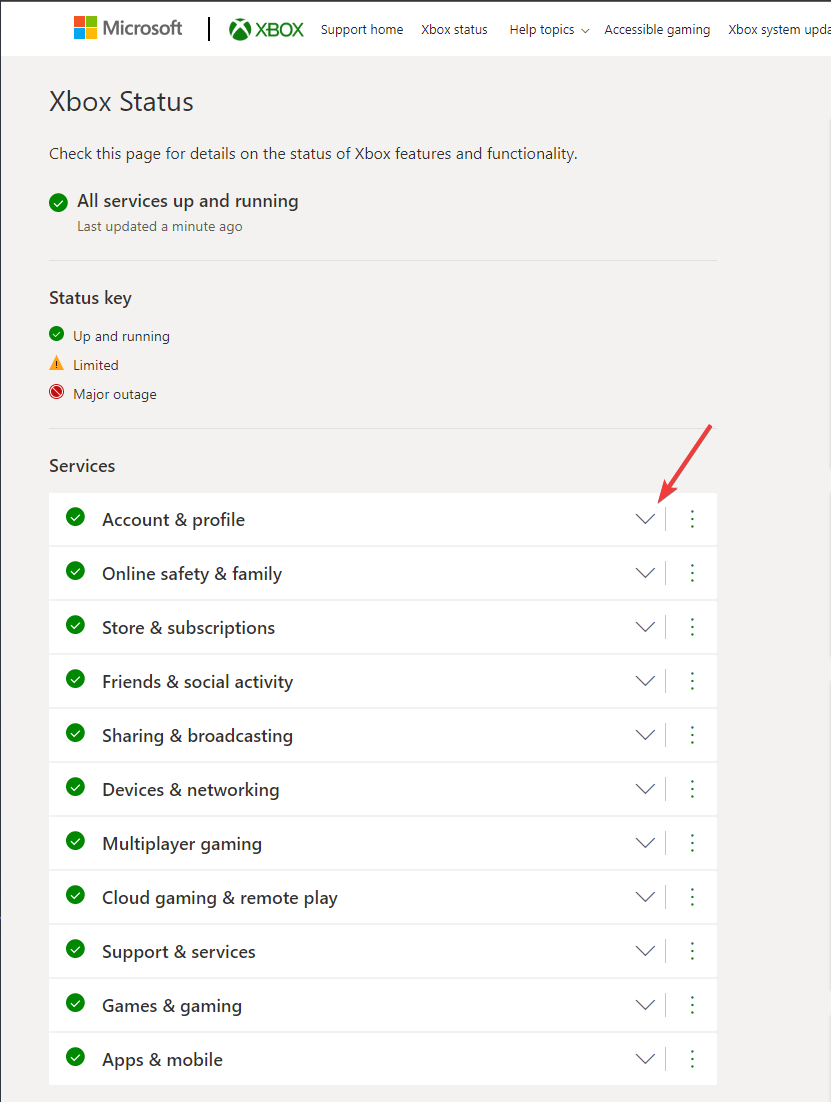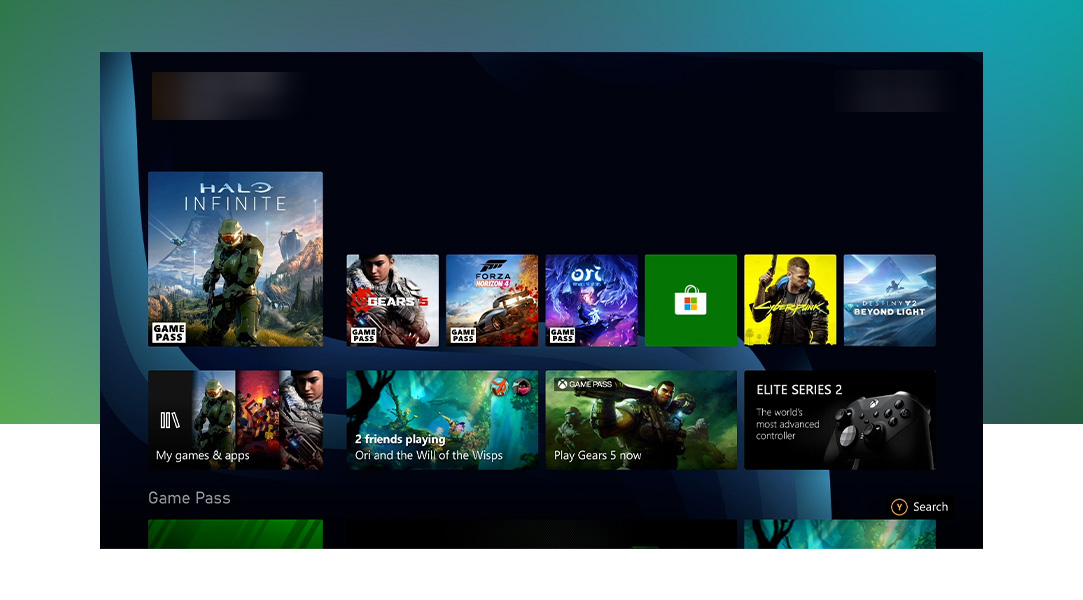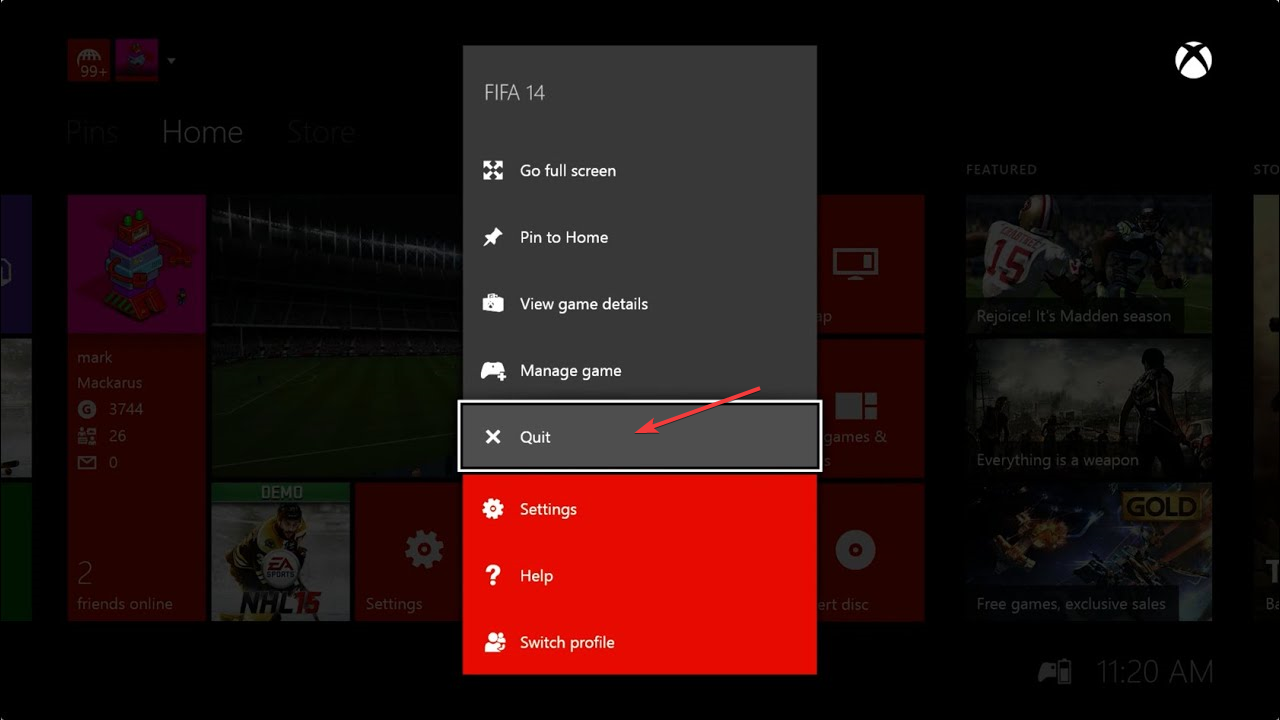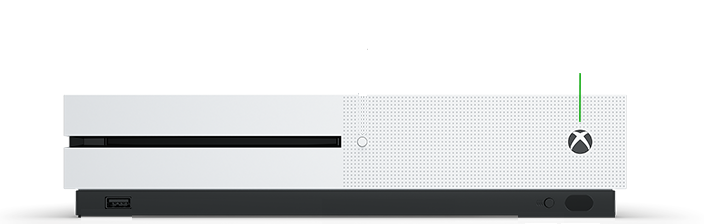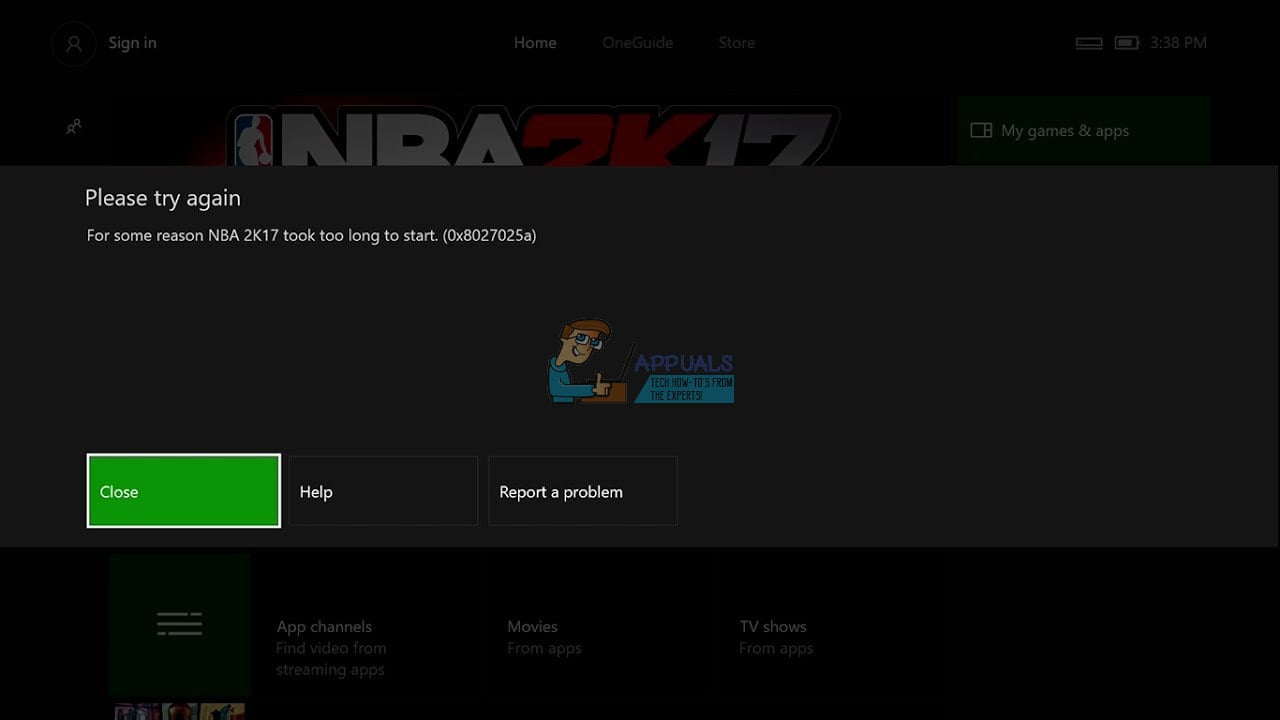Что ж, как часто бывает, ошибка 0x8027025a на Xbox появляется по разным причинам. При чем у нее очень долгая история, первые найденные упоминания касаются еще 2013 года. До сих пор ошибка имеет место и периодически проскакивает. В обычных условиях она появляется у не очень большого количества пользователей, но бывают случаи, когда она отображается более массово.
Причины
Причины сравнительно классические:
- случайная или более серьезная неисправность системы;
- недоступные сервера;
- баги в работе жесткого диска или первые симптомы его выхода из строя.
Решения ошибки 0x8027025a на Xbox
Как и при любых ошибках, сперва следует перезапустить консоль с кнопки и оставить ее на пару минут без питания. После этого вам следует попробовать такие методы:
- Изменить тип питания. Для этого в «Настройках» в разделе «Питание» меняем параметр с «Мгновенное включение» на «Экономия энергии». Это должно сработать после перезапуска.
- Сменить регион. Если вы сейчас находитесь в России, можно выбрать Беларусь или другую страну СНГ, Европы. Для этого на странице изменения региона, а также в параметрах учетной записи проверьте, что регион совпадает с выбранным вами ранее.
- Сменить расположение игры. Стоит удалить игру с того места, где она у вас сейчас и установить на другой накопитель: внешний или внутренний жесткий диск. После переустановки должно сработать.
- Сделать сброс Xbox к заводским настройкам. Для этого в настройках в разделе «Система» выбираем пункт «Информация о консоли» и жмем «Сбросить консоль». Можно попробовать воспользоваться вариантом сброса, который не подразумевает удаление игр (второй вариант из списка).
Если ничего не сработало, велика вероятность, что дело в серверах Xbox. Придется немного подождать. Если облегчения и сейчас не наступит или у вас есть запасной жесткий диск, следует попробовать подключить его. Дело в том, что ошибка 0x8027025a нередко указывает на неисправность накопителя (внешнего или внутреннего, в зависимости от того, какой использует игра).
Мы же ждем от вас комментарии в отношении эффективности процедур и всего, что вам известно об ошибке 0x8027025a. Помогите нам и другим пользователям решить эту проблему.
Пользователи Xbox One жаловались на ошибку 0x8027025A, появляющуюся при попытке войти в систему или запустить приложение Xbox One с момента выхода Xbox One. Ошибка 0x8027025A всегда сопровождается сообщением об ошибке, которое гласит:
«По какой-то причине (название приложения, которое не удалось запустить) запускалось слишком долго».
Сообщение об ошибке советует затронутому пользователю просто попробовать войти в систему или снова запустить конкретное приложение Xbox One. Ошибка 0x8027025A может означать что угодно: от временной проблемы со службой Xbox Live, не позволяющей вашему Xbox выполнить вход или запуск приложения Xbox One, до проблемы со входом в ваш профиль или приложения Xbox One, которое вы пытались открыть, просто не запускается. в ожидаемое количество времени.
Ошибка, из-за которой вы не можете войти в систему при использовании Xbox One или запустить одно или несколько приложений Xbox One, не следует воспринимать легкомысленно. К счастью, вы можете избавиться от этой ошибки самостоятельно. Ниже приведены наиболее эффективные решения, которые вы можете использовать, чтобы попытаться исправить ошибку 0x8027025A на Xbox One:
Решение 1. Убедитесь, что основные службы Xbox Live не работают
Если основные службы Xbox Live не работают по какой-либо причине, вы не сможете войти в систему на Xbox One и можете столкнуться с ошибкой 0x8027025A при попытке сделать это. Чтобы узнать, не работают ли основные службы Xbox Live, вам необходимо:
- Щелкните здесь .
- Проверьте состояние основных служб Xbox Live .
Если состояние основных служб Xbox Live отображается как обычно, со службами все в порядке. Однако, если статус этих служб отличается от нормального, вы нашли виновника ошибки 0x8027025A. К сожалению, если проблема с основными службами Xbox Live вызывает у вас ошибку 0x8027025A, единственное, что вы можете сделать, — это дождаться восстановления основных служб Xbox Live до нормального состояния.
Решение 2. Попробуйте снова запустить уязвимое приложение
Если вы видите ошибку 0x8027025A при попытке запустить приложение Xbox One, есть вероятность, что это всего лишь разовая проблема, и в этом случае простой запуск затронутого приложения снова должен заставить его загрузиться. Однако, чтобы снова запустить приложение, вам сначала нужно полностью остановить экземпляр, который вы пытались загрузить ранее. Для этого вам необходимо:
- Нажмите кнопку Xbox на геймпаде, чтобы открыть гид, и выберите « Домой» .
- Выделите плитку затронутого приложения и, выделив ее, нажмите кнопку « Меню» .
- Выберите Выйти .
После того, как соответствующее приложение Xbox One будет полностью закрыто, подождите 10 секунд, а затем попробуйте запустить его снова, чтобы проверить, успешно ли оно загружается.
Решение 3. Выполните полный сброс консоли Xbox One и ее кеша
Многие пользователи смогли устранить ошибку 0x8027025A, выполнив полную перезагрузку своих консолей Xbox One и кеша. Для этого вам необходимо:
- Нажмите и удерживайте Xbox кнопку на Xbox One консоли в течение 10 секунд, после чего она будет закрыта.
- Отключите блок питания от консоли.
- Подождите ~ 3 минуты.
- Подключите блок питания обратно к консоли.
- Нажмите Xbox кнопку на вашем Xbox One консоли , чтобы включить его.
Когда Xbox One загружается, проверьте, не возникает ли ошибка 0x8027025A при входе в систему или попытке запустить какое-либо из ваших приложений.
Решение 4. Удалите уязвимое приложение и установите его на внешний жесткий диск.
Если вы видите ошибку 0x8027025A при попытке запустить игру или приложение, установленное на вашем Xbox One, а также используете внешний жесткий диск с вашим Xbox One вместо только его внутреннего жесткого диска, вы также можете полностью избавиться от ошибки 0x8027025A удаление затронутой игры или приложения с Xbox One, а затем переустановка на внешний жесткий диск вместо внутреннего жесткого диска консоли. Это решение оказалось эффективным для значительного числа пользователей Xbox One, у которых возникла ошибка 0x8027025A при попытке запустить игры / приложения на своих консолях и которые также используют внешние жесткие диски.
Try these expert-recommended methods to solve this issue
by Loredana Harsana
Loredana is a passionate writer with a keen interest in PC software and technology. She started off writing about mobile phones back when Samsung Galaxy S II was… read more
Updated on December 13, 2022
Reviewed by
Alex Serban
After moving away from the corporate work-style, Alex has found rewards in a lifestyle of constant analysis, team coordination and pestering his colleagues. Holding an MCSA Windows Server… read more
- This error could occur if there is a temporary problem with your profile or a sign-in issue with the Xbox Live service.
- This guide will walk through simple steps to resolve this error in no time, including how to reset your Xbox One console HDD.
XINSTALL BY CLICKING THE DOWNLOAD FILE
This software will repair common computer errors, protect you from file loss, malware, hardware failure and optimize your PC for maximum performance. Fix PC issues and remove viruses now in 3 easy steps:
- Download Restoro PC Repair Tool that comes with Patented Technologies (patent available here).
- Click Start Scan to find Windows issues that could be causing PC problems.
- Click Repair All to fix issues affecting your computer’s security and performance
- Restoro has been downloaded by 0 readers this month.
Many Xbox One users have complained about facing error 0x8027025A when signing in on the Xbox app. Fortunately, there are solutions available to fix the problem.
This guide will discuss some of the available fixes and probable causes for the issue. Let’s get started!
What causes the Xbox error code 0x8027025a?
There could be various reasons for this Xbox sign-in error. Some of the popular ones are listed below:
- Xbox service – If there is a problem with the Xbox Live service, you might get this error. It is advised to wait for some time before signing in.
- Sign-in issue – If there is a sign-in issue with your profile due to connectivity, the error might appear. Check your internet connection.
- The app didn’t load in the expected time – If an app takes too long to start, you get this Xbox One error. Try restarting the app.
What can I do to fix Xbox error code 0x8027025a?
Before moving to the troubleshooting steps, try these quick fixes to resolve the problem:
- First, unplug and replug the network cable if you are using a wired connection.
- Check all the connections to ensure there is no loose end.
- Restart your Xbox console.
If these didn’t work for you, don’t worry; try the following methods one by one to see which one works for you:
1. Check the Xbox Live Core servers status
- Go to the Xbox status page.
- Check all the services listed on the page. Expand them if you see any alerts.
- Scroll down to notifications.
- Sign in to get notified once the service is up and running.
2. Restart the affected app
- Press the Xbox button on the controller to open the guide.
- Select Home.
- Go to the app and click the Menu button.
- Choose Quit.
- Wait for 10-15 seconds and restart the app.
3. Reinstall the affected app on the external HDD
If nothing else worked for you, then it is suggested to uninstall the app in question from the internal HDD of the console and install it on an external hard drive instead. This is clear some space on the console and could resolve the error.
- 2 Ways to Rotate Ruler in Snip and Sketch
- Error Code: 53003 on Sign-in [2 Ways to Fix It]
4. Hard reset your Xbox One console
- Press and hold the Xbox button on the console for 10 seconds or more until the console shuts down.
- Remove the power cord from the console. Wait for three minutes, then plug it in.
- Press the Xbox button on the controller to restart your console and controller.
5. Contact Xbox Support
If even after installing the game on external hardware doesn’t work for you, it is suggested to contact Xbox support and explain your issue. Also, tell them all the fixes you have tried so far for them to understand the situation.
So, these are the methods you need to follow to eliminate error 0x8027025a on Xbox One. Try them and let us know what worked for you in the comments below.
Still having issues? Fix them with this tool:
SPONSORED
If the advices above haven’t solved your issue, your PC may experience deeper Windows problems. We recommend downloading this PC Repair tool (rated Great on TrustPilot.com) to easily address them. After installation, simply click the Start Scan button and then press on Repair All.
Если Руководство Xbox Series X|S или Xbox One не открывается на вашей консоли, и вы получаете Руководство запустилось слишком долго сообщение об ошибке с сопровождающим кодом ошибки 0x8027025a, то этот пост предназначен для того, чтобы помочь вам с наиболее подходящими решениями, которые вы можете попробовать решить проблему на вашем игровом устройстве.
Полное сообщение об ошибке выглядит следующим образом:
Пожалуйста, попробуйте еще раз
По какой-то причине руководство запустилось слишком долго. (0x8027025a)
Некоторые консольные игроки сообщали об этой проблеме после обновления консоли и не могли получить доступ к чему-либо, кроме этого экрана, и не могли нажать кнопку”Закрыть”или переместить курсор на другие варианты. Некоторые другие игроки на консолях сообщали, что сталкиваются с проблемой при попытке перенести игры на жесткий диск или открыть некоторые игры на Xbox.
Что означает код Xbox 0x8027025a?
Ошибка Xbox код 0x8027025a или 8027025a может означать одно из следующего:
Возникла временная проблема со службой Xbox.Приложение не загрузилось в ожидаемое время.Возникла проблема со входом в ваш профиль.
Гид тоже взял long to start (0x8027025a) на Xbox
Важно иметь доступ к Руководству по Xbox Series X|S или Xbox One, поскольку без доступа к Руководству пользователи не смогут видеть или отслеживать свои достижения, вести совместную трансляцию с друзьями и семьей или управлять лентой активности и уведомлениями. Более того, консольные игроки не смогут выполнять основные задачи, такие как выход из текущей игры или приложения.
Если на вашей консоли Xbox возник код ошибки 0x8027025a для запуска Руководства, вы можете попробовать наш рекомендуемые решения в порядке, представленном ниже, для решения проблемы на вашем игровом устройстве.
Выключите и снова включите консоль XboxПолный сброс консоли XboxЗаводские настройки консоли Xbox
Давайте рассмотрим описание процесса, связанного с каждым из перечисленные решения.
1] Выключите и снова включите консоль Xbox
Ваша первая линия действий по устранению неполадок и исправлению Руководства заняла слишком много времени, чтобы запустить код ошибки 0x8027025a, возникший на вашей консоли Xbox. , заключается в отключении питания консоли Xbox.
Чтобы вручную включить питание консоли Xbox, выполните следующие действия:
Нажмите и удерживайте кнопку Xbox на передней панели консоли примерно 10 секунд, чтобы включить выключите консоль. Отключите Xbox от сети. Подождите не менее 30–60 секунд. подключите Xbox обратно к розетке. Теперь нажмите кнопку Xbox на консоли или кнопку Xbox на геймпаде, чтобы снова включить консоль.
В случае, если вы не видите зеленую анимацию загрузки, когда консоль перезагрузится, вы можете повторить эти шаги и убедиться, что вы удерживаете кнопку питания, пока консоль полностью не выключится.
2] Аппаратный сброс консоли Xbox
Это решение требует от вас для жесткого сброса консоли. Выполните следующие действия:
удерживайте нажатой кнопку питания системы в течение 10 секунд, пока консоль полностью не выключится. Когда консоль Xbox полностью выключится, нажмите и отпустите кнопку питания, чтобы снова включить консоль.
Один раз Xbox завершает перезагрузку, функция Guide должна быть доступна и работать должным образом.
3] Сброс настроек консоли Xbox до заводских настроек
Вы можете восстановить заводские настройки консоли Xbox и посмотреть, будет ли решена проблема. При выполнении операции сброса настроек обязательно выберите параметр Сбросить и сохранить мои игры и приложения. Когда пользователи снова войдут в свою учетную запись Xbox после сброса настроек, Руководство должно работать должным образом.
Надеюсь, это поможет!
Похожая запись: Xbox One код ошибки 0x8027025a, Игра слишком долго запускается
Как исправить игру, которая запускается слишком долго?
Чтобы исправить, что игры Xbox слишком долго запускаются на игровом устройстве , попробуйте выполнить следующие действия:
Удалите сохраненные данные и перезапустите приложение. Перезапустите консоль. Измените настройки региона. Переустановите проблемные игры. Удалите и снова добавьте профиль Xbox. Очистите постоянное хранилище. Переключитесь между энергосбережением и мгновенным включением. Отрегулируйте настройки сети.
Почему FIFA 21 запускается слишком долго?
Ошибка FIFA 2022 не загружается или не работает на ПК или слишком долго запускается из-за проблем с кешем на ваше игровое устройство. ПК с Windows или консоль Xbox хранят всевозможные временные файлы в вашем кеше, и эти файлы должны помочь вам быстрее запускать ваши приложения, но иногда некоторые файлы в вашем кеше могут быть повреждены и вызвать появление этой и многих других ошибок.
Что такое «черный экран смерти» Xbox One?
Ошибка «черный экран смерти Xbox One» обычно является результатом сбоя на панели управления консоли. Это может произойти, если системе не удается правильно загрузить панель мониторинга после запуска из режима покоя.
Если Руководство Xbox Series X|S или Xbox One не открывается на вашей консоли, и вы получаете Руководство запустилось слишком долго сообщение об ошибке с сопровождающим кодом ошибки 0x8027025a, то этот пост предназначен для того, чтобы помочь вам с наиболее подходящими решениями, которые вы можете попробовать решить проблему на вашем игровом устройстве.
Полное сообщение об ошибке выглядит следующим образом:
Пожалуйста, попробуйте еще раз
По какой-то причине руководство запустилось слишком долго. (0x8027025a)
Некоторые консольные игроки сообщали об этой проблеме после обновления консоли и не могли получить доступ к чему-либо, кроме этого экрана, и не могли нажать кнопку”Закрыть”или переместить курсор на другие варианты. Некоторые другие игроки на консолях сообщали, что сталкиваются с проблемой при попытке перенести игры на жесткий диск или открыть некоторые игры на Xbox.
Что означает код Xbox 0x8027025a?
Ошибка Xbox код 0x8027025a или 8027025a может означать одно из следующего:
Возникла временная проблема со службой Xbox.Приложение не загрузилось в ожидаемое время.Возникла проблема со входом в ваш профиль.
Гид тоже взял long to start (0x8027025a) на Xbox
Важно иметь доступ к Руководству по Xbox Series X|S или Xbox One, поскольку без доступа к Руководству пользователи не смогут видеть или отслеживать свои достижения, вести совместную трансляцию с друзьями и семьей или управлять лентой активности и уведомлениями. Более того, консольные игроки не смогут выполнять основные задачи, такие как выход из текущей игры или приложения.
Если на вашей консоли Xbox возник код ошибки 0x8027025a для запуска Руководства, вы можете попробовать наш рекомендуемые решения в порядке, представленном ниже, для решения проблемы на вашем игровом устройстве.
Выключите и снова включите консоль XboxПолный сброс консоли XboxЗаводские настройки консоли Xbox
Давайте рассмотрим описание процесса, связанного с каждым из перечисленные решения.
1] Выключите и снова включите консоль Xbox
Ваша первая линия действий по устранению неполадок и исправлению Руководства заняла слишком много времени, чтобы запустить код ошибки 0x8027025a, возникший на вашей консоли Xbox. , заключается в отключении питания консоли Xbox.
Чтобы вручную включить питание консоли Xbox, выполните следующие действия:
Нажмите и удерживайте кнопку Xbox на передней панели консоли примерно 10 секунд, чтобы включить выключите консоль. Отключите Xbox от сети. Подождите не менее 30–60 секунд. подключите Xbox обратно к розетке. Теперь нажмите кнопку Xbox на консоли или кнопку Xbox на геймпаде, чтобы снова включить консоль.
В случае, если вы не видите зеленую анимацию загрузки, когда консоль перезагрузится, вы можете повторить эти шаги и убедиться, что вы удерживаете кнопку питания, пока консоль полностью не выключится.
2] Аппаратный сброс консоли Xbox
Это решение требует от вас для жесткого сброса консоли. Выполните следующие действия:
удерживайте нажатой кнопку питания системы в течение 10 секунд, пока консоль полностью не выключится. Когда консоль Xbox полностью выключится, нажмите и отпустите кнопку питания, чтобы снова включить консоль.
Один раз Xbox завершает перезагрузку, функция Guide должна быть доступна и работать должным образом.
3] Сброс настроек консоли Xbox до заводских настроек
Вы можете восстановить заводские настройки консоли Xbox и посмотреть, будет ли решена проблема. При выполнении операции сброса настроек обязательно выберите параметр Сбросить и сохранить мои игры и приложения. Когда пользователи снова войдут в свою учетную запись Xbox после сброса настроек, Руководство должно работать должным образом.
Надеюсь, это поможет!
Похожая запись: Xbox One код ошибки 0x8027025a, Игра слишком долго запускается
Как исправить игру, которая запускается слишком долго?
Чтобы исправить, что игры Xbox слишком долго запускаются на игровом устройстве , попробуйте выполнить следующие действия:
Удалите сохраненные данные и перезапустите приложение. Перезапустите консоль. Измените настройки региона. Переустановите проблемные игры. Удалите и снова добавьте профиль Xbox. Очистите постоянное хранилище. Переключитесь между энергосбережением и мгновенным включением. Отрегулируйте настройки сети.
Почему FIFA 21 запускается слишком долго?
Ошибка FIFA 2022 не загружается или не работает на ПК или слишком долго запускается из-за проблем с кешем на ваше игровое устройство. ПК с Windows или консоль Xbox хранят всевозможные временные файлы в вашем кеше, и эти файлы должны помочь вам быстрее запускать ваши приложения, но иногда некоторые файлы в вашем кеше могут быть повреждены и вызвать появление этой и многих других ошибок.
Что такое «черный экран смерти» Xbox One?
Ошибка «черный экран смерти Xbox One» обычно является результатом сбоя на панели управления консоли. Это может произойти, если системе не удается правильно загрузить панель мониторинга после запуска из режима покоя.
Fix: Xbox Error Code 0x8027025A
Xbox One users have been complaining about error 0x8027025A showing up when they try to sign in or start an Xbox One app ever since the Xbox One came out. Error 0x8027025A is always accompanied by an error message that reads:
“For some reason (name of app that could not be started) took too long to start.”
The error message advises the affected user to simply try signing in or starting the specific Xbox One app again. Error 0x8027025A can mean anything from a temporary problem with the Xbox Live service preventing your Xbox from signing you in or starting an Xbox One app to there being a sign-in issue with your profile or the Xbox One app you tried to open simply not starting in the expected amount of time.
An error that prevents you from signing in while using your Xbox One or starting one or more Xbox One applications is nothing to be taken lightly. Thankfully, though, you can get rid of this error on your own. The following are the most effective solutions you can use to try and fix error 0x8027025A on an Xbox One:
Solution 1: Check to see if Xbox Live Core Services are down
If Xbox Live Core Services are down for any reason whatsoever, you will not be able to sign in on your Xbox One and may run into error 0x8027025A while trying to. To see if Xbox Live Core Services are down, you need to:
If the status of Xbox Live Core Services shows up as normal, everything with the services is A-ok. However, if the status of these services shows up as anything other than normal, you’ve found the culprit behind error 0x8027025A. Unfortunately, if an issue with Xbox Live Core Services is causing error 0x8027025A for you, the only thing you can do is wait for Xbox Live Core Services to be restored back to normal.
Solution 2: Try starting the affected app again
If you’re seeing error 0x8027025A while trying to start an Xbox One app, there’s a chance it’s just a onetime thing, in which case simply starting the affected app again should get it to load up. To start the app again, though, you first need to completely stop the instance you attempted to previously load up. To do so, you need to:
Once the Xbox One app in question has been completely closed down, wait for 10 seconds and then try starting it up again to see if it loads up successfully.
Solution 3: Hard reset your Xbox One console and its cache
Many users have been able to resolve error 0x8027025A by hard resetting both their Xbox One consoles and their cache. In order to do so, you need to:
When the Xbox One boots up, check to see if you still run in to error 0x8027025A when signing in or trying to start any of your apps.
Solution 4: Uninstall the affected app and install it on your external HDD
If you see error 0x8027025A when trying to start a game or app you installed on your Xbox One and are also using an external HDD with your Xbox One instead of just its internal HDD, you might also be able to get rid of error 0x8027025A by completely uninstalling the affected game or app from your Xbox One and then reinstalling it on your external HDD instead of the console’s internal HDD. This solution has proven effective for a significant number of Xbox One users experiencing error 0x8027025A while trying to start games/apps on their consoles and who also use external HDDs.
Источник
Вы, вероятно, также пытались понять, в чем может быть проблема, или попытаться отследить свои шаги назад, к тому, с чего все началось, или что вы могли бы сделать, чтобы их устранить.
В большинстве случаев при попытке запустить игру и/или приложение на несколько секунд отображается заставка, после чего вы возвращаетесь на главный экран.
Хорошей новостью является то, что вам не нужно вычесывать голову, пытаясь понять, как это исправить, потому что у нас есть решения, которые могут помочь вам, когда ваши игры и приложения для Xbox One My не откроются.
Если это описывает то, через что вы проходите, попробуйте эти решения, чтобы решить проблему, в зависимости от того, не открываются ли игры или приложения.
Решение 1. Перезапустите приложение.
Если ваше приложение/приложения не запускаются, попробуйте следующее решение.
Решение 2. Перезагрузите консоль
Если вы не можете получить доступ к руководству Xbox One или консоль зависла, нажмите и удерживайте кнопку Xbox в течение 10 секунд, пока она не выключится, затем снова нажмите кнопку Xbox, чтобы перезапустить консоль и запустить приложение.
Решение 3. Удалите и переустановите приложение
Если Xbox One Мои игры и приложения не открываются, вы можете попробовать удалить и переустановить приложение, выполнив следующие действия:
ТАКЖЕ ПРОЧИТАЙТЕ : как исправить ошибку Xbox One «Мы не могли вас зарегистрировать» навсегда
Решение 4. Проверьте состояние службы Xbox Live/Перезапустите приложение/Перезапустите консоль Xbox One
Если вы видите ошибку 8027025A, это может означать, что есть проблема со службой Xbox Live, приложение не загружается вовремя или возникла проблема с входом в ваш профиль.
В этом случае проверьте состояние службы Xbox Live, перезапустите приложение и/или перезапустите консоль.
Решение 5. Если игры не открываются, выйдите из главного экрана
Игра открывается после выхода из главного экрана? Если нет, попробуйте следующее решение.
Решение 6. Перезагрузите консоль
Полный цикл питания может решить проблему, когда игры и приложения Xbox One My не открываются.Вот что нужно сделать:
Это помогает? Если нет, вы можете попробовать следующее решение.
Решение 7. Проверьте сетевое соединение
Иногда сетевые подключения влияют на вашу способность играть в игры на консоли Xbox One. Чтобы проверить подключение к Xbox Live, выполните следующие действия:
В случае успеха консоль Xbox One подключится к Xbox Live. Если вас попросят обновить программное обеспечение консоли, выберите Да для подтверждения.
Решение 8. Удалите свой профиль и добавьте его снова
Если ваши Xbox One Мои игры и приложения не открываются, возможно, проблема в вашем профиле или профиле на консоли, данные которого могут быть повреждены.
Чтобы это исправить, вы можете удалить профиль, а затем снова добавить его, выполнив следующие действия:
После удаления учетной записи снова загрузите профиль, чтобы создать новую свежую версию, выполнив следующие действия:
После того, как вы выполните описанные выше шаги, консоль проведет вас через процесс настройки учетной записи. Следуйте инструкциям, пока не вернетесь на главный экран, затем попробуйте снова сыграть в игру.
Если это не поможет, попробуйте следующее решение.
Решение 9. Очистите локальное сохранение и выполните повторную синхронизацию с облаком
Если игры и приложения Xbox One My не открываются, а локальное сохранение для ваших игр повреждено, удалите его, а затем повторно синхронизируйте с облаком, чтобы устранить проблему, выполнив следующие действия:
После перезапуска консоли повторно синхронизируйте игры, сохраненные в облаке, который автоматически сохраняет их при подключении к Xbox Live.
Попробуйте снова сыграть в игру.
Решение 10. Убедитесь, что игра была куплена под вашей учетной записью.
Если вы играете в цифровую игру, аккаунт, купивший игру, должен быть тем же, который вы используете для входа в Xbox Live. Вы можете проверить это, проверив историю покупок Xbox Live.
Решение 11. Проверьте лицензию на игру
Если у вас нет лицензии на цифровую игру, она не откроется. Аналогичным образом, если аккаунт, использованный для покупки игры, отсутствует на вашей консоли, игра не будет открыта.
Решение 12. Переставьте консоль Xbox One, чтобы исправить Xbox One Мои игры и приложения не открываются
Ваша консоль расположена на плоской горизонтальной поверхности? Если нет, то стоит отметить, что изменение положения означает, что игры и приложения для Xbox One не будут открываться.Расположите его на ровной, устойчивой поверхности без помех, затем попробуйте снова сыграть в свою игру.
Решение 13. Очистите игровой диск и проверьте на наличие повреждений
Если вы не используете цифровые игры, а вместо этого используете диск, игры могут не открыться из-за грязного диска или диска, на котором слишком много отпечатков пальцев. Попробуйте почистить диск мягкой тканью и посмотрите, решит ли он проблему. Проверьте игровой диск на наличие повреждений на задней стороне, царапин или других повреждений, поскольку это мешает игре играть.
Решение 14. Попробуйте другой игровой диск
Если у вас чистый диск, проблема может быть в дисководе вашей консоли. Вы можете попробовать воспроизвести другой диск и проверить, повторяется ли проблема. Если он играет, то причина не в приводе.
Устранило ли какое-либо из этих решений проблему с играми и приложениями для Xbox One My? Поделитесь с нами своим опытом в разделе комментариев ниже.
Источник
Fix: Xbox Error Code 0x8027025A
Xbox One users have been complaining about error 0x8027025A showing up when they try to sign in or start an Xbox One app ever since the Xbox One came out. Error 0x8027025A is always accompanied by an error message that reads:
“For some reason (name of app that could not be started) took too long to start.”
The error message advises the affected user to simply try signing in or starting the specific Xbox One app again. Error 0x8027025A can mean anything from a temporary problem with the Xbox Live service preventing your Xbox from signing you in or starting an Xbox One app to there being a sign-in issue with your profile or the Xbox One app you tried to open simply not starting in the expected amount of time.
An error that prevents you from signing in while using your Xbox One or starting one or more Xbox One applications is nothing to be taken lightly. Thankfully, though, you can get rid of this error on your own. The following are the most effective solutions you can use to try and fix error 0x8027025A on an Xbox One:
Solution 1: Check to see if Xbox Live Core Services are down
If Xbox Live Core Services are down for any reason whatsoever, you will not be able to sign in on your Xbox One and may run into error 0x8027025A while trying to. To see if Xbox Live Core Services are down, you need to:
If the status of Xbox Live Core Services shows up as normal, everything with the services is A-ok. However, if the status of these services shows up as anything other than normal, you’ve found the culprit behind error 0x8027025A. Unfortunately, if an issue with Xbox Live Core Services is causing error 0x8027025A for you, the only thing you can do is wait for Xbox Live Core Services to be restored back to normal.
Solution 2: Try starting the affected app again
If you’re seeing error 0x8027025A while trying to start an Xbox One app, there’s a chance it’s just a onetime thing, in which case simply starting the affected app again should get it to load up. To start the app again, though, you first need to completely stop the instance you attempted to previously load up. To do so, you need to:
Once the Xbox One app in question has been completely closed down, wait for 10 seconds and then try starting it up again to see if it loads up successfully.
Solution 3: Hard reset your Xbox One console and its cache
Many users have been able to resolve error 0x8027025A by hard resetting both their Xbox One consoles and their cache. In order to do so, you need to:
When the Xbox One boots up, check to see if you still run in to error 0x8027025A when signing in or trying to start any of your apps.
Solution 4: Uninstall the affected app and install it on your external HDD
If you see error 0x8027025A when trying to start a game or app you installed on your Xbox One and are also using an external HDD with your Xbox One instead of just its internal HDD, you might also be able to get rid of error 0x8027025A by completely uninstalling the affected game or app from your Xbox One and then reinstalling it on your external HDD instead of the console’s internal HDD. This solution has proven effective for a significant number of Xbox One users experiencing error 0x8027025A while trying to start games/apps on their consoles and who also use external HDDs.
Источник
Xbox One error code 0x8027025a
What is ‘Xbox One error code 0x8027025a’?
Xbox One error code 0x8027025a is an error that usually occurs upon signing in or when opening an Xbox One app. The error may occur for a number of possible reasons including a sign-in issue with your profile, the application failed to load in the expected time, or there is a temporary problem with the Xbox Live service.
How can you fix ‘Xbox One error code 0x8027025a’?
Some of the common fixes include:
Please see our in-depth walk-through solutions below.
Solution 1. Check Xbox Live server
If “Xbox One error code 0x8027025a” appears when signing in, the Xbox live server may be overwhelmed with the client requests. It is also possible that the Xbox Live server is currently undergoing server maintenance. To confirm, see link here.
If it has limited access or is down, wait for the server to recover.
Solution 2. Restart the Application or the Console
If “Xbox One error code 0x8027025a” appears when running an application, it could mean that the application did not load in the time expected. If this happens, simply restart the application or hard restart the console.
Hard Restart
Solution 3. Test the hard disk drive (HDD)
If “Xbox One error code 0x8027025a” still persists when opening an application, the cause of this problem may be due to a faulty HDD. Test the HDD to confirm using the steps below.
If the HDD is found defective, order a new one or send the console to the Xbox service center.
Источник
3+ Fixes For the Xbox Error Code 0x8027025a
In this post, we provide several fixes for the annoying 0x8027025a error code. A lot of times you’ll have to wait out the error because it’s actually a fault on the Xbox server side- basically, a glitch that gamers can’t address themselves.
That said there are some steps you can take, especially if it’s not the case that Microsoft is down.
You can see on social media lots of people have experienced this frustrating problem:
And now, «For some reason Dead Rising 3 has taken too long to start. 0x8027025a.» What does that OH, HEY, MY INTERNET’S DOWN. #xbone
@XboxSupport I’m having trouble launching gears of War UE. «For some reason it took too long to start» (0x8027025a)
This article explains everything you need to know about this Xbox error. Whether you have actually encountered this problem and would like to know how to solve it or if you want to be ready in case you ever experienced it, you have come to the right place.
We will begin by talking about this in more detail. That way you will be better informed about all the ins and outs of this error from what causes it to what it might mean.
3 Fixes
Quick Video Fix
This YouTube tutorial walks you through different steps to potentially get your game loading again. This gamer’s situation ended up originating from a bad hard drive- but he’ll walk you through several possible solutions you can try:
If that doesn’t work for you- try the fix below.
Second Fix
The first thing that you would really try to do follow these very simple steps:
These steps should fix the problem. If you followed each of the steps in this exact order you should be able to sign in for launch the app now. There is a chance, however, that you would still get the error message. If that is the case then you should go on to the next solution.
Third Fix
If the first solution does not work for you, you should not worry.
The first solution as you probably realize you tried it out is just about restarting the application. If this does not work (it does very often work but sometimes it does not), then you should attempt to restart your Xbox console.
If you are not sure how to do this, you should simply follow the next few steps:
There is still a chance that you could experience problems. Sometimes, the Xbox one console freezes when you’re trying to access the guide or even before.
If your Xbox console appears to be completely frozen you will have to carry out what is often known as a hard reset. Scary as this may sound it is the only sure way to unfreeze, as it were, your Xbox One console.
If you do not know how to perform this, it is actually very simple. All you need to do will be to press the Xbox button and hold it down for about 10 seconds (it is not a problem if you hold it down for a slightly longer than 10 seconds but this will not work if you hold it down for less so it’s always better to hold it down for a slightly longer period).
Holding down the Xbox button will turn off the Xbox One console.
So, basically, you should just hold down the Xbox button until your Xbox turns off or shuts down. Wait until your Xbox console is fully shut down and then press the Xbox button again to restart your console.
What Is Error Code 0x8027025a?
We consider that the first thing we need to know any given error and this applies not only to any computer, app, or device error we may encounter would be what it actually means.
All too often, users are just interested in the fixes, i.e., solutions that they may follow very often in the form of steps make the error go away.
There is, of course, nothing wrong with wanting to fix any errors and we encounter as quickly as possible.
Right now you are feeling like you just want to do this, that is fine. All you will need to do is stop reading the section to skip over to the next one in which we will give you different solutions in the shape of simple steps you can follow that will guarantee that this error gets fixed.
If, however, like to know a little bit more about this error then you should continue reading this section. This is certainly what we would recommend.
Because understanding what an error means will always give you more confidence when dealing with it and even decide what solution you should try out first.
So, even if you are in a rush to fix the problem spending some time learning about what may cause it might actually help you to deal with it more quickly and more effectively.
Also, knowing what this error means and what could be behind it I can also help you avoid getting again in the future. And, if you are lucky enough to have never experienced this problem, knowing about it may help you to prevent it from ever happening to you.
Now that we hope to have convinced you how important it is to know about the errors in general, let’s talk about error 8027025a and what it means.
When Does It Occur?
Basically, this is an error that only happens when you try to sign in or launch the Xbox one app.
So, why are you getting this error when you’re trying to start or a sign into the Xbox one app?
Well, this error might mean that is just some kind of temporary problem with the service that provides Xbox live. If that is the case, there is not a whole lot you can do other than wait and try to sign in or launch the app later.
You may want to contact the Xbox one for but normally wait for a few minutes and try again you should be able to sign in without getting this error.
This error could also mean that there is some kind of issue to do with your profile says sign in details. We will go more into this in the next section of this article.
Finally, another possible cause of this Xbox error could be that, for some reason or another, your Xbox one app is just taking too long to load. You should know that the Xbox One app, like most other apps of its kind, are supposed to load in a short period of time and if it does not then you may get a time run out error.
In summary, we could say that this error is always related to our signing in issue although the issue itself could have a different nature.
What Causes The Error?
Now that we have gone the possible causes for this error we are in a good position to go through all the different possible solutions to fix it.
As we said in the previous section, very common cause for this error is when there is a temporary problem with the Xbox Live service. There is no actual solution for this problem because it is not really a problem. From time to time Xbox will run service updates. So when this is the problem all you have to do is wait and try to sign in later.
There is a way to know if Xbox live is being updated and therefore when you would not be able to sign in or launch the app. We would recommend that you check the Xbox live service status and pay particular attention to any service status messages.
If you see any alerts you should take heed and do not attempt to sign in until you see the following status message: Xbox live core services up and running. This message will have a date and a time stamp so you will be able to know exactly when the service has resumed working.
So, as you can see this error message sometimes is just a temporary thing and just annoying as it may be to get it all you need is just a little bit of patience and you should be able to start using the service again.
Other times, however, there is an actual problem hiding behind it.
There are two different solutions that will help you fix it. The good news is that both The good news is that the solutions are extremely simple and actually quite similar, so we would suggest you try out the first one check with their existing error for you and, if it does not, then you should go ahead and try the second solution.
There are very few problems reported by Xbox users who then try to fix them.
Unfortunately, from time to time, things can go wrong and one of the most common errors you can get if you use an Xbox is the following: 0X8027025a.
As you can see, fixing an Xbox error code 0X8027025a is very simple indeed. If you would like to share tips on how to fix this error or if you have any feedback about this tutorial, please leave us a message in the comments section below.
Ryan is a computer enthusiast who has a knack for fixing difficult and technical software problems. Whether you’re having issues with Windows, Safari, Chrome or even an HP printer, Ryan helps out by figuring out easy solutions to common error codes.
Источник
Сходящий с ума Xbox и нелогичная PlayStation.
Xbox против интернета
Пока в офисе Microsoft мечтали о силе облаков, отказе от физических копий игр и постоянном подключению консоли к сети, я пытался почитать новости хотя бы в турборежиме браузера и скачать новую серию «Настоящего детектива» за одну ночь, не обанкротившись при этом.
Прошли года. Облака сдуло ветром, физические копии исправно печатаются, а приставка может работать без подключения к сети годы и годы подряд. Но где-то в глубине своей бинарной души Xbox по-прежнему рвётся в мировую сеть, мечтая о непрерывном обмене информации на скорости гигабит в секунду.
Давайте же сделаем ему и его грёбаным мечтам больно!
Не заостряя внимание на дизайнерских способностях автора, начнём экзекуцию.
Извини, в ответах я ограничен — правильно задавай вопросы.
фильм «Я, робот»
Когда дашборд Xbox One был совсем юн, медлителен и устрашал внешним видом, одной из самых удобных вещей было закрепление «плиток» на главном экране. Без этого даже в настройки приходилось добираться окольными путями. У функции была (и всё еще есть, хотя теперь, после редизайна, она не так значительна) одна проблема.
Она не работает без интернета.
Я серьёзно. Без подключения к интернету, ещё и желательно не чукотскому, вы не сможете создать ярлык на рабочем столе. Ну не бред? Как настолько примитивная функция может зависеть от подключения к сети? Зачем? Эта информация вряд ли важна для big data и уж точно не требует серьёзных облачных вычислений.
Возможно вы скажете, что это мелочь, что это незначительно и нет повода так распаляться. Но это только начало и далеко не единственное, что Xbox не позволяет делать без подключения к сети. Дальше хуже.
Без подключения к сети в большинстве игр вам недоступен туториал, потому что справка Xbox, в которую его помещают, не запустится. В некоторых играх это серьёзная проблема. Да ладно в играх, настройку некоторых приложений с полпинка не осилишь… Но это решается в общем-то легко — достаточно погуглить.
Самое страшное. Готовы?
Без подключения к сети вам недоступны достижения.
За что, Фил? За что ты так со мной? Господи, да отчасти из-за божественного звука получения достижения я продолжил верить в зелёный ящик после провального анонса на Е3. Этот волшебный колокольчик, вкупе с уведомлением, должен быть занесён в зал славы! Ну серьёзно, Майор Нельсон «по заявке телезрителей» даже выкладывал звук отдельно, чтобы люди могли его использовать как рингтон.
Надо оговориться: как правило, все достижения, полученные в офлайне, вываливаются на тебя самосвалом, как-только ты зайдешь в сеть. Иногда требуется запустить игру и синхронизировать сохранённые данные, что тоже довольно долго.
Но иногда ты остаешься вообще без достижений. Я так остался без кучи ачивментов в Ori and the Blind Forest, а с учётом того, сколько пота с меня сошло при прохождении этой чудесной игры… ГДЕ МОИ РЕГАЛИИ ФИЛ?
Интернет Шредингера или ошибка 0х8027025а
Подключим консоль к интернету. К очень плохому интернету. Чувствуете?
Нет… У нас-то интернет нормальный…
Читатель
В общем, лучше не становится от слова совсем. Со старым дашбордом ситуация вообще была неприличная: весь интерфейс начинал тормозить, будто захламленная Vista без сервис-паков. Некоторые приложения, в том числе настройки, могли открываться либо очень долго, либо не открываться совсем.
С новым дашбордом ситуация стала лучше, однако игры всё ещё запускаются плохо. Очень часто я вижу ошибку 0х8027025а — «на запуск элемента ушло слишком много времени». Когда необходимо включить игру при подключенной сети, а у меня включается режим «слабоумие и отвага» — может потребоваться с десяток попыток, чтобы этот чёртов элемент запустился.
И тут мы сталкиваемся с ещё одним финтом. Если интернет-соединение приехало к вам на оленях, олени из «Майкрософт» обеспечат вам веселую жизнь.
При высоком проценте потери пакетов (или же просто от недостатка скорости, но я всё-таки ставлю на первое) консоль не в состоянии поддерживать ваш профиль в состоянии Logged In. Осознать важность этого момента мне помогла разработка других оленей из горячо любимой всеми компании Electronic Arts. Если вы играете в FIFA 17, и вас выкидывает из профиля, игра не даст вам возможности залогиниться и продолжить игру. Она сразу выкинет вас на стартовый экран. Несмотря на то, что я играл в оффлайн-режим карьеры, бесило это невероятно.
«Зачем же ты играл с таким подключением?» — спросишь ты, мой дорогой читатель. Отвечу: надо же убивать время, пока течёт мой любимый кетчу… Пока устанавливаются игры от пряморуких разработчиков.
Но и здесь консоль не сдается без боя.
Многих бесит, что Xbox качает только в один поток. Меня это совсем не бесит, потому что мои проблемы куда серьёзнее.
- Если у игры есть обновление, вы не сможете в неё поиграть, пока не скачаете его, или не отключитесь от сети. У PlayStation такой проблемы нет — обновления качаются фоном, ставятся на паузу или вообще отменяются (но вам будут недоступны сетевые функции).
- Если для самой консоли есть обновление, вы не сможете вообще ничего сделать, пока не скачаете его или не отключитесь от сети. Таким образом, скачка игр мне недоступна, если дашборд не последней версии. У PlayStation такой проблемы нет — системное обновление качается фоном (сетевые возможности, в том числе магазин, в это время недоступны).
- Если закачка прерывается (а она прерывается, потому что интернет очень не очень), консоль пытается скачать следующую позицию в списке. Из-за этой особенности я стараюсь в очереди держать только одну позицию — так установка возобновляется сама через определённый промежуток времени. Ещё, в качестве бонуса, консоль бомбардирует тебя уведомлениями «Установка прекращена », если это не отключить.
Раньше консоль заставляла меня хвататься за сердце — при некотором стечении обстоятельств процент загруженного резко падал. Не сразу я привык к тому, что иногда консоль отсекает уже скачанный объём данных. Например, Andromeda весила сорок гигабайт, а потом, внезапно, вместо пятидесяти процентов у меня оказалось всего два процента. И попробуй быстро заметить, что её размер уменьшился до двадцати гигабайт… Но это уже мелочи.
Не всё так плохо
Ладно, всё очень плохо, но только если у вас неумолимая тяга к онлайн-составляющим игр. Не считая истории с «Андромедой», я научился правильно общаться с этой консолью, и ни разу не пожалел о своем выборе. Психовал, плакал, но не жалел.
Более подробно о том, как я выживаю с такими проблемами, почему до сих пор нежно люблю Xbox, а также парочку весёлых (и не очень) историй я обязательно расскажу. Но в другой раз.
А теперь перейдем к синим.
PlayStation против логики, но за здравый смысл
В одном я уверен — небезызвестный на этом сайте Владислав Спивак, который под первой записью в этом блоге оставил на удивление человечный комментарий (Владислав, делайте так чаще!) будет плясать от радости после прочтения этого материала. Потому что на фоне проблем «мелкомягких», японское чудо является островком здравого смысла и утешения угнетённых чукотским интернетом. Самая суровая претензия у меня ровно одна.
Почему нельзя установить игру с диска, вернуть диск другу, и играть в эту установленную игру при наличии у тебя цифровой копии?! Это же нелогично!
Я люблю обе платформы, но по каким-то сложнообъяснимым причинам Xbox занимает в моём сердце больше места. Я попытался найти примерно равное количество претензий и к тем, и к другим, но японцы практически не предоставили мне такой возможности. Я конечно наскрёб еще немного, но после водопада проблем, который был пролит на вас выше, это даже смешно.
- «Гениальное» решение сделать поиск в PlayStation Store посредством побуквенного ввода. После выбора каждой буквы я вынужден ждать загрузки результатов и доступных последующих букв от десяти секунд до полутора минут.
- Если игра запущена — надо проверить наличие обновлений и незаметно поставить его на загрузку. Эта фича сыграла со мной злую шутку, когда я уснул, а девушка решила просмотреть всю библиотеку игр. Вы когда нибудь отменяли вручную тридцать обновлений? Нет? Lucky you!
Это всё. Согласитесь — во-первых, проблемы не такие уж страшные, а во-вторых.. Ну вряд ли вы будете страдать от них с такой же частотой, как от выкрутасов «ящика».
В остальном же — прекрасная, неприхотливая консоль. Она не требует от тебя последней версии дашборда. Разрешает играть в необновлённые игры. Выдает трофеи в офлайне. Не выкидывает из профиля. Сказка, да и только.
Но она так и не стала для меня консолью номер один. Почему?
Заключение
Спасибо что прочли! Надеюсь, вы остались довольны
После этого поста я бы хотел начать цикл, который можно условно назвать «Записки из жизни чукотского геймера». Там будет намешано много историй и особенностей выживания геймеров (и не только них) на Севере. О всяких хитростях и уловках, которые я применял и наблюдал, живя здесь. Возьму небольшое интервью у ПК-геймеров и обязательно расскажу, почему не играю на компьютере. Пока давайте обойдемся стандартным «Так как автор — идиот» и не будем поднимать этот вопрос с сопутствующим холиваром в комментариях. Ну пожалуйста!
Ещё постараюсь взять интервью у чукотского летсплеера, летсплеи которого вы вряд ли видели и вряд ли увидите в ближайшее время.
А ещё география блога немного расширится, хотя, казалось бы, как связана Чукотка и паром с пьяными финнами?